Visualização da máscara
Na parte inferior do painel esquerdo, você pode alternar entre os modos de Visualização da máscara.
Clicando no primeiro botão abre-se o submenu contendo as opções:
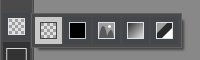
-
Fundo transparente
 :
:
O modo de visualização mostra o resultado sobre um fundo transparente.
-
Fundo de cor
 :
:
O modo de visualização mostra o corte do objeto em um fundo colorido. Por falha o fundo é laranja, mas a cor pode ser mudada, quando quiser a qualquer tempo. Para este propósito, clique no prato de cores que aparece quando você paira com o mouse sobre o botão e na janela de diálogo Selecionar cor.
que aparece quando você paira com o mouse sobre o botão e na janela de diálogo Selecionar cor.

-
Fundo personalizado
 :
: O fragmento de recorte será colocado em um fundo novo. Você pode ajustar a imagem de fundo usando o modo Fundo personalizado.

Nota: O resultado será guardado ou impresso no fundo selecionado, assim como você vê-lo na janela!
Para salvar o objeto selecionado em um fundo transparente, escolha a opção Fundo transparente e use o formato PNG salvando uma imagem.
-
Máscara em tons de cinza
 :
:
O modo de visualização mostra todos os pixels com a Transparência (Transparency) 100% como pontos pretos. Pontos brancos são os pixels com transparência 0%. Os pixels que tem transparência entre 0% e 100% são mostrados como sombras de cinza. Quanto mais escuro a sombra cinza mais alta é a transparência destes pontos.
-
Zonas complexas
 :
:
O modo de visualização de "trimap" mostra todos os pixels com Transparência = 100% como pontos pretos, pontos brancos são os pixels com transparência = 0%, pontos cinza são todos os outros pixels (0% < Opacidade < 100%).
Este modo é bom para achar áreas que parecem ter sido apagadas, mas não estão.
